„Finder“ šoninės juostos skyrius „Parankiniai“ yra patogus būdas pasiekti svarbiausius aplankus ir debesies saugyklos įrenginius. Tačiau po atnaujinimo daugelis vartotojų pastebi, kad jiems trūksta mėgstamiausių skilties „Mac Finder“ šoninėje juostoje.
Taigi ką duoda?
Turinys
-
Greiti patarimai
- SUSIJĘ STRAIPSNIAI:
- Apie „Mac“ „Finder“ parankinius
- Konkretūs „Mac Finder“ šoninės juostos trūkstamų mėgstamiausių skyriaus atvejai
- Pirmiausia patikrinkite savo šoninę juostą!
-
Kaip pataisyti trūkstamus mėgstamiausius „macOS“ išplėstiniuose žingsniuose
- 1 būdas
- 2 būdas
-
Skaitytojo patarimai
- Susiję įrašai:
Greiti patarimai 
- Eiti į Finder > Preferences > Šoninė juosta ir pažymėkite varnelę prie visų dalykų, kuriuos norite rodyti mėgstamiausiuose
- Eikite į „Finder“ ir atidarykite naują „Finder“ langą (Command + N)
- Lango šoninėje juostoje užveskite ir laikykite žymeklį ant žodžio Parankiniai
- Bakstelėkite žodį Rodyti ir visi jūsų mėgstamiausi dalykai turėtų būti rodomi!
SUSIJĘ STRAIPSNIAI:
- 3 paprasti patarimai jūsų MacBook ieškikliui
- „MacBook“ lėtas po „MacOS“ atnaujinimo? Apsvarstykite šiuos patarimus
- Kaip išjungti „MacOS High Sierra“ naujinimo pranešimus
Apie „Mac“ „Finder“ parankinius
Net jei neskyrėte laiko jai nustatyti, mėgstamiausiųjų skiltyje vis tiek turėtų būti automatiškai rodomas darbalaukis, dokumentai, paveikslėliai, vaizdo įrašai, atsisiuntimai ir kiti susiję katalogai.
Čia taip pat rodomi sumontuoti debesies saugojimo įrenginiai, pvz., „iCloud Drive“ ar „Dropbox“.
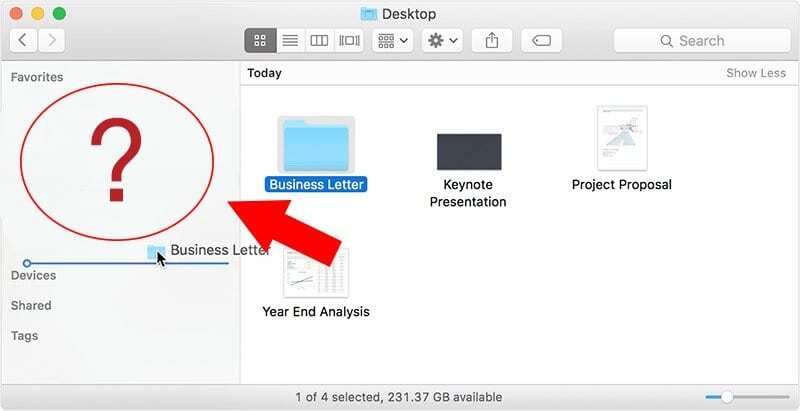
Tačiau kai kuriose OS X ir macOS versijose skyrius Parankiniai gali tiesiog išnykti iš Finder šoninės juostos be paaiškinimo, dažnai po didesnio ar mažesnio atnaujinimo.
Štai kaip diagnozuoti ir išspręsti problemą.
Konkretūs „Mac Finder“ šoninės juostos trūkstamų mėgstamiausių skyriaus atvejai
Atrodo, kad senesnės OS X ir macOS versijos yra labiausiai linkusios į šią problemą. Pagal vartotojų ataskaitas; atrodo, kad tai gana paplitusi OS X El Capitan. (Šonoje pastaboje „Apple“ teigia, kad išsprendė šią problemą su „macOS 10.13“.)
Tačiau iš tikrųjų yra keletas skirtingų būdų, kaip ši problema gali užklupti „Mac“ vartotojus. Pirma, „Favorites“ skyrius gali tiesiog visiškai išnykti iš „Finder“ šoninės juostos.
Kitais atvejais parankiniai nebus rodomi tik tam tikrose srityse, pvz., laukelyje „Atidaryti failą“, kuris pasirodo, kai pridedate el. pašto priedą arba įkeliate failą.
Bet kuriuo atveju tai erzina ir nepatogu. Ir, deja, kai kuriais atvejais tai nėra lengva išspręsti.
Pirmiausia patikrinkite savo šoninę juostą!
Dažnai viskas, ką jums reikia padaryti, tai parodyti savo mėgstamiausią!
Taigi pirmiausia tai padarykime ir pažiūrėkime, ar problema išspręsta atlikus paprastą veiksmą
- Atidarykite Finder
- Sukurkite naują Finder langą (arba paspauskite Command + N)
- Lango šoninėje juostoje ieškokite žodžio Parankiniai
- Užveskite žymeklį ant šio žodžio
- Kai pamatysite žodį Rodyti, bakstelėkite jį
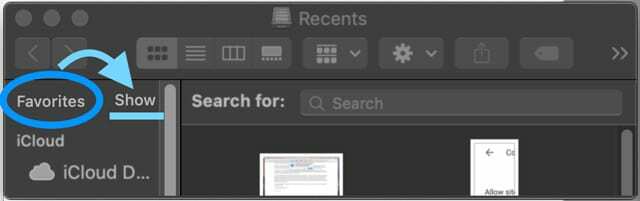
- Visos jūsų mėgstamiausios dabar turėtų būti rodomos apačioje
Kaip pataisyti trūkstamus mėgstamiausius „macOS“ išplėstiniuose žingsniuose
Pirmiausia norėsite diagnozuoti problemą. Prieš darydami ką nors kita, tiesiog iš naujo paleiskite Finder arba iš naujo paleiskite kompiuterį. Kai kuriais atvejais tai gali išspręsti problemą be didelių pastangų.
Panašiai norėsite įsitikinti, kad parankiniai netgi įjungti Finder.
- Atidarykite Finder
- Paspausti Finder viršutiniame dešiniajame kampe
- Spustelėkite Parinktys
- Pasirinkite Šoninė juosta skirtukas
- Iš čia įsitikinkite, kad šalia kai kurių parankinių parinkčių yra varnelės
Jei tai buvo problema, tiesiog pažymėkite parinktis, kurias norite pridėti. Kai kurie „Mac“ naudotojai praneša, kad tai pašalina parankinių problemą „Finder“, bet ne dialogo lange Atidaryti failą.
Jei tai nepadėjo išspręsti problemos, atlikite toliau nurodytus veiksmus.
1 būdas
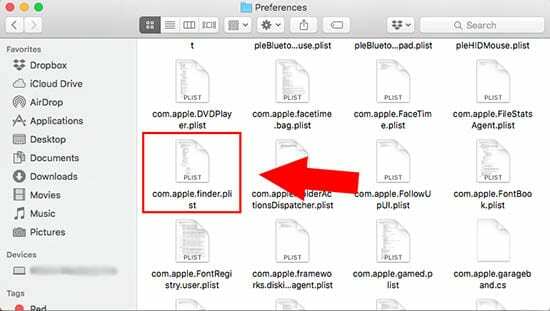
Toliau pateiktam metodui reikia šiek tiek kasti, tačiau keletas vartotojų praneša, kad jis veikia gerai.
Šiuo metu turime pažymėti, kad gali būti ir paprastesnis būdas nei šis, tačiau informacijos sumetimais įtraukiame toliau pateiktą metodą.
Jei baigėsi kantrybė, pereikite prie 2 metodo. Priešingu atveju pirmiausia išbandykite tai.
- Atidarykite Finder.
- Laikykite nuspaudę Parinktis ir spustelėkite Eik viršutinėje meniu juostoje ir toliau laikykite nuspaudę parinkčių klavišą.
- Spustelėkite biblioteka.
- Raskite ir spustelėkite Parinktys.
- Ištrinkite visus pavadintus failus com.apple.finder.plist – ir visus failus, kurių failų pavadinimuose yra ši frazė.
- Iš naujo paleiskite kompiuterį arba atsijunkite ir grįžkite į savo vartotojo abonementą.
- Ištuštinkite savo Šiukšliadėžė.
- Atidarykite „Finder“ ir pažiūrėkite, ar „Favorites“ vėl pasirodo.
2 būdas
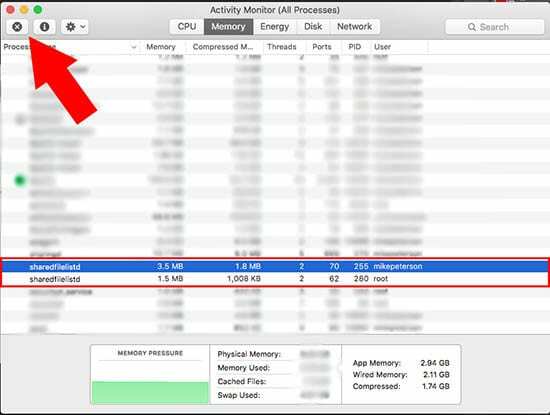
Jei tai nepadėjo arba praleidote pirmyn, šis metodas tikriausiai veiks. Tai turbūt greičiausias ir galbūt veiksmingiausias būdas išspręsti šią problemą. Atrodo, kad tai šiek tiek „išdegintos žemės“ sprendimas, tačiau jis veikia (netgi atsižvelgiant į paties rašytojo patirtį šiuo klausimu).
- Atviras Veiklos monitorius. Jis turėtų būti „Launchpad“ aplanke Kita jei nepadėjote jo kitur.
- Slinkite, kol rasite vadinamą procesą bendrinti failai.
- Spustelėkite ant X dėžutė Viršutiniame dešiniajame aktyvumo monitoriaus kampe.
- Turėtų pasirodyti naujas dialogo langas. Spustelėkite Priversti išeiti.
- Jei turite daugiau nei vieną procesą tuo pačiu failo pavadinimu (kaip aukščiau esančiame paveikslėlyje), pabandykite priverstinai išjungti tiek jų.
- Iš naujo paleiskite Finder.
Daugeliu atvejų tai turėtų visiškai išspręsti problemą. Jei ne, gali būti verta susisiekti su „Apple“ palaikymo tarnyba ir sužinoti, ar jie gali jums padėti.
Skaitytojo patarimai 
- Atidarykite naują Finder langą arba naudodami komandą Atidaryti failą arba Įrašyti kaip, vilkite bet kurį aplanką ar kitus elementus į šoninę juostą. Tai šoninėje juostoje turėtų sukurti naują parankinių skyrių. Tada iš naujo paleiskite „Mac“ ir patikrinkite, ar po perkrovimo šoninėje juostoje dabar rodoma ta „Mėgstamiausi“ skiltis
- Išbandykite Bobo patarimus:
- Užveskite pelės žymeklį virš žodžio „Favorites“ Finder šoninėje juostoje
- Atminkite, kad žodžio „Mėgstamiausi“ kairėje yra mažas „show“.
- Spustelėkite žodį „rodyti“ ir viskas vėl pasirodys
- Naudokite komandą Terminalas Nužudyk Sharedfilelistd ir iš naujo paleiskite Finder
- Atidarykite „Finder“ ir atlikite vieną mėgstamiausių pakeitimą, pvz., vilkite naują aplanką į „Mėgstamiausius“. Tada iš naujo paleiskite „Finder“, kad patikrintumėte, ar jis veikia normaliai

Mike'as yra laisvai samdomas žurnalistas iš San Diego, Kalifornijos.
Nors jis daugiausia apima Apple ir vartotojų technologijas, jis turi patirties rašydamas apie visuomenės saugumą, vietos valdžią ir švietimą įvairiems leidiniams.
Žurnalistikos srityje jis dėvėjo nemažai kepurių, įskaitant rašytoją, redaktorių ir naujienų dizainerį.